Как установить ютуб на Любой айфон
Как правило, YouTube входит в число приложений, устанавливаемых на смартфоны с завода. Но есть случаи, когда нужно установить и открыть ютуб самостоятельно, поговорим о том, как это сделать на айфоне.
Содержание
- Обычная банальная загрузка
- На телефон Айфон 5 или 6 – Бесплатно
- При помощи iTunes
- На Windows 10
- С помощью другого устройства
Обычная банальная загрузка
На некоторых гаджетах эппл, например на айфон 6, не было установленного приложения ютуб, и вадельцам приходилось решать вопрос, как установить его самостоятельно. Такая же проблема может возникнуть после смены аккаунта.
Стандартный способ установки приложения на яблочную продукцию, которая поддерживает обновления системы, предельно прост:⇓⇓⇓
1. Откройте AppStore, войдите в свой аккаунт (или создайте apple ID, если у вас его еще нет).
2. Перейдите к странице приложения apps. apple.com/ru/app/youtube. Его также можно найти через стандартный поиск, программа первая в списке по запросу «youtube».
apple.com/ru/app/youtube. Его также можно найти через стандартный поиск, программа первая в списке по запросу «youtube».
3. Нажмите кнопку «Бесплатно», после чего она станет зеленой с надписью «Установить». Коснувшись ее, вам предложат ввести пароль от учетной записи.
Но бывают случаи, когда владелец гаджета не хочет обновляться, опасаясь за потерю производительности, либо просто не может этого сделать, так как версия IOs уже не поддерживается !!!
В этом случае способ немного сложнее.
На телефон Айфон 5 или 6 – Бесплатно
Телефоны, не поддерживающие обновления системы, как, например, айфон 5, остаются незаслуженно забытыми , однако и на них можно установить ютуб совершенно бесплатно.
- Если прошивка вашего телефона уже не поддерживает версии приложений, которые есть в App Store, есть два выхода из этой ситуации !!!
Рассмотрим первый случай: ютуб ранее был установлен на устройстве, но после обновления выходит сообщение «сбой покупки».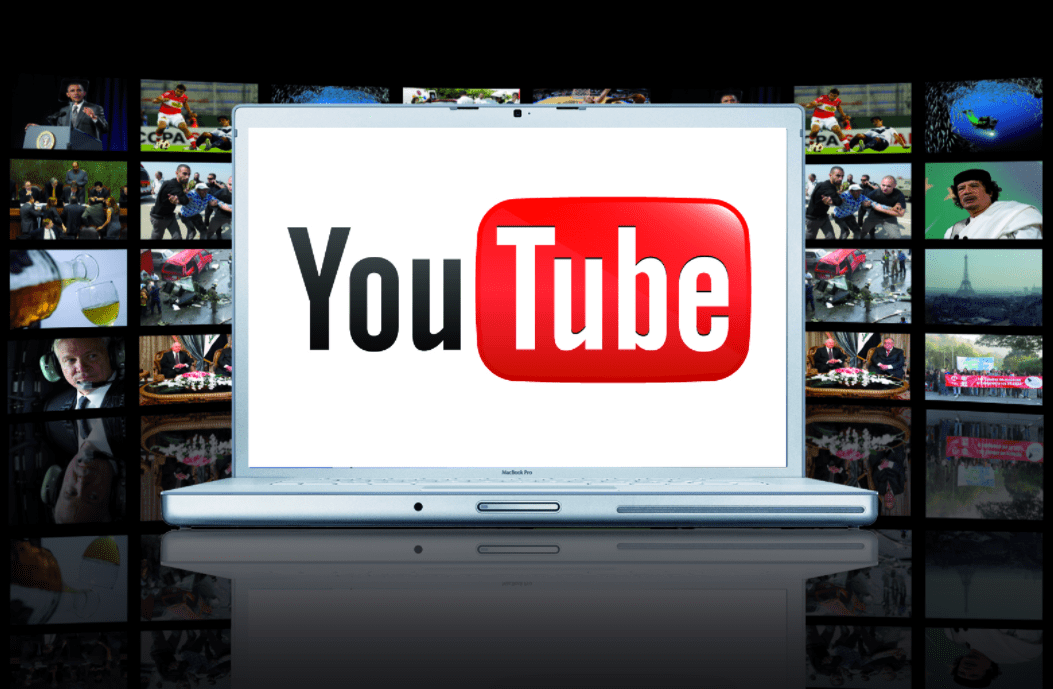
- Откройте AppStore на смартфоне и зайдите в профиль
- Перейдите к вкладке «Обновления» – «Покупки», «Мои покупки».
- Если у вас семейный доступ, выберите «Не на этом айфоне».
- В строке поиска пишем название нужной программы, в нашем случае youtube.
- Напротив названия программы нажимаем на кнопку скачивания (облако со стрелкой).
- Система задаст вопрос: «Установить последнюю совместимую версию»? Да, именно ее!
Способ подойдет для любого софта, который не хочет устанавливаться на айфон, но раньше уже добавлялся в покупки. Или в случае, когда к семейному аккаунту подключены несколько устройств, и на одном из них есть нужная программа.
При помощи iTunes
Теперь решим вопрос, как поставить ютуб на айфон, на котором его раньше не было, или загрузить на б/у гаджет, если у вас это первый айфон.
Важно: Способ работает только если у вас Windows раньше 10 версии.
- Установите на ПК iTunes версию 12.
 6.3.6 (более ранние версии могут не запуститься, а более новые уже не работают с appstore).
6.3.6 (более ранние версии могут не запуститься, а более новые уже не работают с appstore). - Создайте учетную запись, или войдите в свою учетку, если она уже есть.
- Найдите youtube через поиск в правом верхнем углу программы, нажмите «загрузить». Если на компе этот файл не нужен, процесс можно приостановить, но
- Теперь вы можете войти в appstore на телефоне, и в покупках загрузить для себя совместимую версию, как в предыдущем способе.
На Windows 10
С переходом на вин 10 айтюнс, к сожалению, перестает работать, а именно на белом экране выходит ошибка 50. Как выйти из этой ситуации:
- При помощи любого деинтсаллера (кроме штатного в диспетчере программ windows) необходимо удалить iTunes и модуль Apple_Mobile_Dewice_Support.
 К примеру, используйте Total Uninstaller.
К примеру, используйте Total Uninstaller. - После успешной деинсталляции необходимо почистить реестр при помощи, к примеру, ccleaner (чтобы убрать все следы присутствия программ на данном ПК).
- Теперь необходимо установить iTunes 12.6.5.3 и войти в свою учетную запись.
- Теперь вы можете найти и загрузить любые игры и приложения.
С помощью другого устройства
Этот способ не совсем правильный, но самый быстрый. Дело в том, что для этого вам понадобится доступ к учетной записи друга или кого-то из близких. Главное, чтобы у этого человека был установлен youtube. Дальше все предельно просто:
- Войдите в AppStore в другую учетку на своем устройстве.
- Откройте обновления и во вкладке «не на этом …» найдите нужную программу и установите.
- Теперь можно выходить из чужого аккаунта и входить в свой.
Важно: не рекомендуется передавать данные от учетной записи другим людям.
как установить YouTube на смартфон HUAWEI – скачиваем приложение из AppGallery
Всем привет.
Недавно у нас вышел обзор HUAWEI Nova 10 Pro под несколько провокационным заголовком, что в 2022 году HUAWEI в России актуален как никогда. Ведь сервисы Google и так работают с перебоями, плюс в России часть приложений и вовсе недоступна в Playmarket. В ответ в комментариях стали появляться довольно простые вопросы про HUAWEI с Google, AppGalery, как можно скачать ютуб на HUAWEI без Google-сервисов, как установить то и это. Что ж, это отличный повод сделать серию материалов с разбором базовых задач, связанных с HUAWEI.
Начнем с того, как можно скачать YouTube на HUAWEI (неважно, смартфон или планшет).
Как в пару кликов установить YouTube на Huawei
Совсем недавно в AppGallery – магазине приложений, который предустанавливается на все смартфоны Huawei, появился новый удобный способ устанавливать гугл-сервисы и другие американские приложения напрямую из стора. Одним из самых востребованных приложений среди пользователей является YouTube, который можно установить в пару кликов с помощью новой утилиты Gbox.
Вариант 1.
Шаг 1: Зайдите в AppGallery и введите YouTube в поисковой строке.
Шаг 2: Нажмите «Установить». При скачивании YouTube вам дополнительно предложат установить Gbox. Снова нажмите «Установить» внизу экрана и оба приложения скачаются на смартфон параллельно.
Шаг 3: Кликните на появившуюся иконку YouTube на экране смартфона. В открывшемся окне YouTube Gbox запросит у вас доступ на фото и мультимедиа. Нажмите «Разрешить».
Шаг 4: Готово! Теперь вы можете пользоваться любимым приложением.
Ссылка на скачивание YouTube из AppGallery.
Вариант 2: установить приложение YT
YT, или YouTube Vanced, — это бесплатный клиент для YouTube, преимущество которого в мощном встроенном блокировщике рекламы (но это на усмотрение каждого, при первом включении можно настроить).
Шаг 1. Открываем AppGallery, в поисковой строке пишем YT, нажимаем «Загрузить».
Шаг 2. Дальше запускаем YT и разрешаем установить весь необходимый софт, соглашаясь с запросами.
YT – это ещё не YouTube, а лишь помощник-комбайн, который позволит установить и YouTube Vanced, и YouTube Music, и Vanced microG. YT Music можно ставить по желанию, а YouTube Vanced и Vanced microG — обязательно. Так, установить Vanced microG важно для авторизации в Google-аккаунте и доступа к подпискам и плейлистам.
Шаг 3. Наслаждаемся!
Шаг 4. Насладившись, можно ещё добавить Google-аккаунт. Тут всё элементарно. Наверху экрана есть иконка для входа. Нажимаем, выбираем Add account. Дальше в нижней правой части экрана выбираем опцию «Войти», а затем вводим свои логин и пароль. Если вы используете двухфакторную авторизацию, то Google пришлет SMS или пуш с кодом.
УстановитьYouTube Vanced просто, работает он на смартфонах HUAWEI аналогично официальному клиенту. Все подписки и плейлисты на тех же местах (плюс нет рекламы!).
YouTube Music ставит каверы и ремиксы на первое место
Автор Джей Бонгголто
YouTube — отличный ресурс для новой музыки, и YouTube Music теперь удваивает этот
.
Прослушивание ремиксов на старую классику в совершенно новом стиле, безусловно, доставляет удовольствие, поскольку наши любимые песни переосмысливаются так, как мы никогда раньше не слышали. Каверы песен и ремиксы вдохнули новую жизнь в старые любимые песни с творческим подходом, но найти их на многих популярных сегодня музыкальных потоковых сервисах может быть обременительно. Похоже, что YouTube Music работает над новой настройкой главного экрана, чтобы сделать эту работу намного проще.
Платформа потоковой передачи музыки запускает новую карусель в домашней ленте, в которой отображаются каверы и ремиксы песен, которые вы часто слушали. Как заметил 9to5Google, новый раздел находится в нижней части ленты, а песни организованы аналогично тому, как песни отображаются в карусели «Быстрый выбор».
Это означает, что на каждой странице в разделе «Каверы и ремиксы» одновременно отображаются четыре песни, при этом для просмотра доступно до пяти страниц. Как и в «Быстрых выборах», вы видите миниатюрную обложку, название песни и исполнителя.
Новая подборка предположительно основана на ваших привычках прослушивания и предназначена для того, чтобы познакомить вас с новыми исполнителями, которые сделали популярные каверы. Это неудивительно, учитывая стремительный рост числа многообещающих артистов, записывающих кавер-версии популярных песен, чтобы получить известность и признание.
Хотя уже сейчас можно прослушать массу каверов на YouTube и YouTube Music, раньше их поиск отнимал много времени, так как вам приходилось искать ремиксы вручную. Вы также можете найти ремиксы на ваши любимые песни, воспроизведя оригинальную версию и открыв «Другие исполнения».
Согласно 9to5, новая карусель теперь доступна широкому кругу пользователей на Android, iOS и в Интернете.
Кроме того, YouTube Music добавила новую карусель «Популярные песни» прямо под разделом «Послушать снова». Похоже, что песни в этой подборке персонализированы для вас, поэтому вы получаете уникальный набор песен, основанный на том, что вы часто проигрывали в приложении.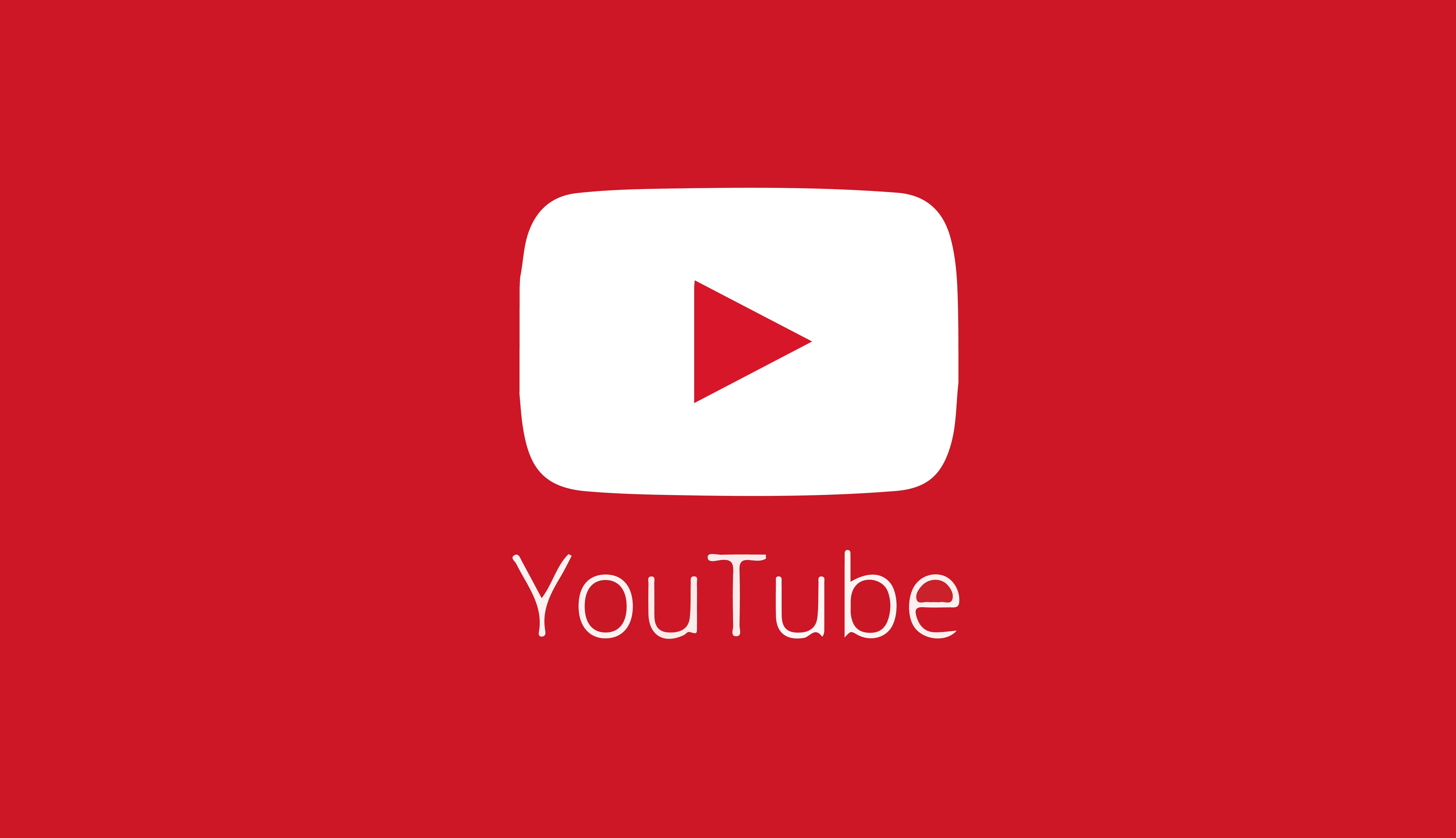
Подписывайтесь на нашу новостную рассылку
Похожие темы
- Новости
- Приложения
- ютуб музыка
Об авторе
Последние несколько лет Джей болтал о сумасшедшем мире Android для различных технических изданий. Он рассмотрел почти все типы телефонов, от моделей начального уровня до защищенных телефонов. Когда он не пишет, он отправляется в дальнее путешествие со своей камерой и телефоном.
Что они из себя представляют и как их лучше всего использовать
Многие компании, не зная, как лучше, возьмут это видео, которое они, наконец, записали, и просто загрузят его на YouTube вместе с названием и описанием.
В этом руководстве я расскажу о том, что такое карта YouTube на самом деле, и какие виды карт доступны. Это поможет вам решить, какой тип или типы использовать. Затем мы рассмотрим, как лучше всего использовать карточки YouTube и как с их помощью отслеживать ваши результаты. Таким образом, вы получите полное представление о том, как и почему этот важный инструмент.
Содержание
- Что такое карты YouTube?
- Доступные типы карт YouTube
- Видеокарты
- Карточки плейлистов
- Карточки подписки
- Карточки каналов
- Карточки ссылок
- В чем разница между карточками YouTube и конечными заставками?
- Как создать и добавить карточку YouTube к своему видео?
- Как вы используете карты YouTube?
- Увеличить число подписчиков
- Карты ссылок — это несложно
- Привлеките зрителей глубже на ваш канал
- Раскройте ваши старые вечнозеленые видео
- Некоторые рекомендации по использованию карточек YouTube
- Сосредоточьтесь на последних 20%
- Используйте визуальные или звуковые подсказки
- Добавляйте карточки для повышения удержания аудитории
- Используйте карточки YouTube для стратегического SEO
- Используйте инструменты для массового редактирования карточек YouTube
- Как измерить эффективность ваших карточек YouTube
- Заключительное слово о карточках YouTube
- Часто задаваемые вопросы о карточках YouTube
Что такое карточки YouTube?
Скорее всего, если у вас нет доскональных знаний о YouTube, вся концепция вам чужда.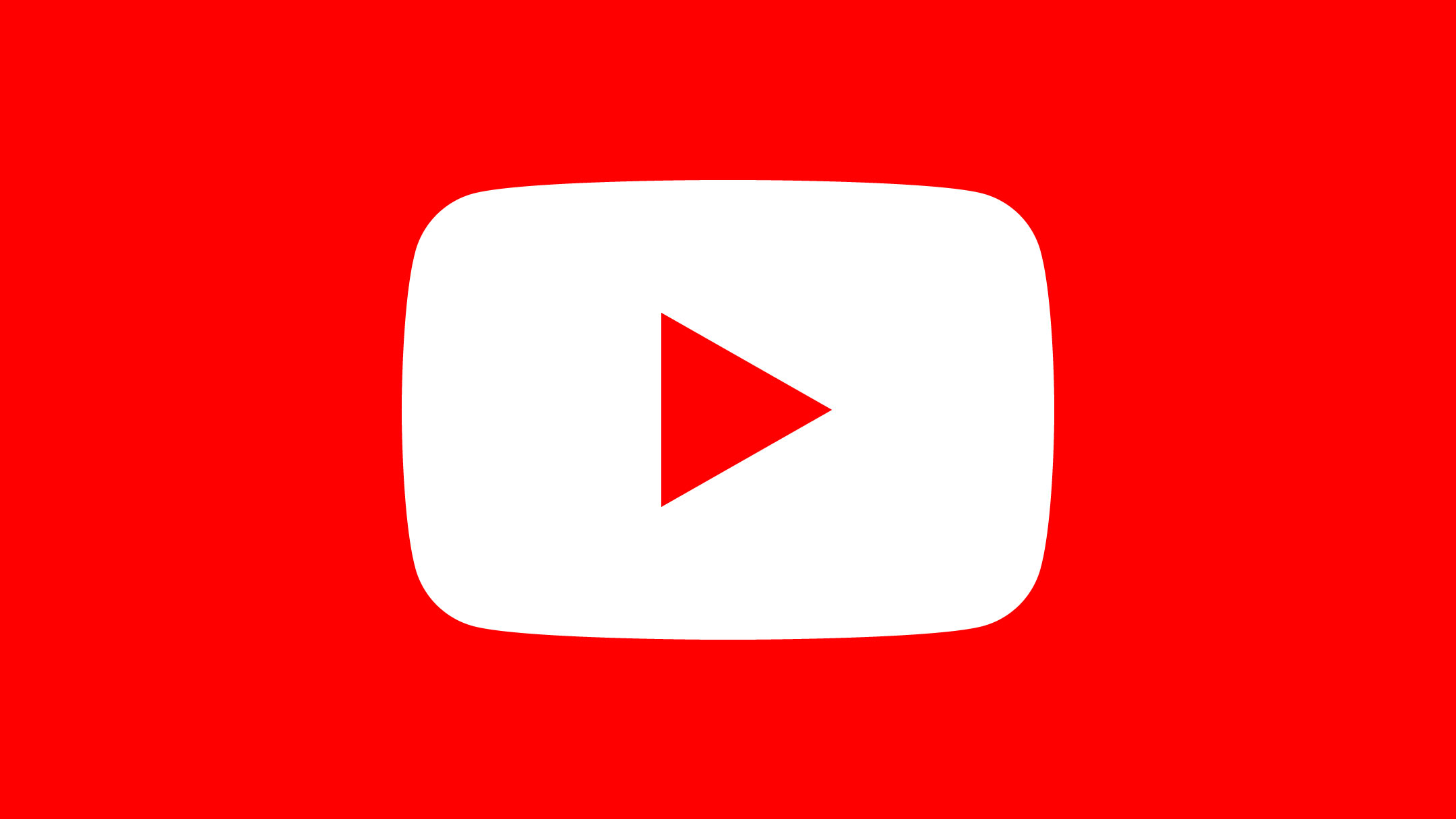
«Подсказки — это предварительно отформатированные уведомления, которые появляются на настольных и мобильных устройствах, и которые вы можете настроить для продвижения своего бренда и других видео на своем канале».
Обычно они вставляются в сам видеокадр.
После настройки в правом верхнем углу видео появляется небольшой кружок с буквой «i» или тизер, информирующий зрителей о том, что зрители могут получить дополнительную информацию, если они нажмут на эту кнопку.
Если зрители нажмут или нажмут на тизер, карточка появится справа от видео. Отсюда они могут перейти по ссылке в любой пункт назначения, который вы выбрали.
Карточки можно размещать в разных точках вашего видео или даже показывать повсюду. У вас может быть до пяти карточек на видео, так что давайте посмотрим, как максимизировать вашу вовлеченность!
Доступные типы карточек YouTube
Как только вы поймете, какие типы карточек YouTube поддерживает YouTube, вы начнете видеть их потенциал. Однако имейте в виду, что YouTube не разрешает использовать карточки в видеороликах, предназначенных для детей. Если ваш бренд B2C с молодым рынком, например, бренд игрушек или детской одежды, вы можете обнаружить, что они не подходят.
Однако имейте в виду, что YouTube не разрешает использовать карточки в видеороликах, предназначенных для детей. Если ваш бренд B2C с молодым рынком, например, бренд игрушек или детской одежды, вы можете обнаружить, что они не подходят.
Дополнительная литература: Полное руководство по брендингу для авторов YouTube
Видеокарты
Видеокарты, проще говоря, являются ссылкой на другое ваше видео на YouTube. Этот тип карты YouTube может включать движущийся тизер или просто миниатюру в зависимости от вашего выбора. Во многих случаях ссылка ведет на связанное видео, а не на что-то еще, что вы создали. Например, если у вас есть серия видео, имеет смысл использовать видеокарту для ссылки на следующее.
Карточки плейлистов
Эти карточки YouTube содержат ссылку на один из ваших плейлистов YouTube. Чтобы расширить наш пример выше, если у вас есть серия видео, вы можете превратить их в список воспроизведения. Затем вы можете вставить карточку со ссылкой на плейлист. Это также отличный вариант, когда плейлист ориентирован на то же потребительское подмножество, что и видео, в которое вы вставляете карту. В любом случае, идея состоит в том, чтобы повысить количество просмотров и побудить зрителей открыть для себя больше вашего контента.
Это также отличный вариант, когда плейлист ориентирован на то же потребительское подмножество, что и видео, в которое вы вставляете карту. В любом случае, идея состоит в том, чтобы повысить количество просмотров и побудить зрителей открыть для себя больше вашего контента.
Карты подписки
Этот вид карты YouTube позволяет людям подписываться на ваш канал одним щелчком мыши. Это один из самых простых способов увеличить количество подписчиков, поскольку он поощряет подписку после того, как зрители насладились вашим контентом. Однако их можно использовать только один раз в видео и только во время конечной заставки. Читайте дальше, чтобы узнать, что такое конечные экраны и кто может их использовать.
Карточки каналов
Карточки каналов ссылаются на другой канал, например, на канал партнера или другой канал, который вы могли бы порекомендовать другим. Если у вас есть связанные бренды в вашей компании, это отличная идея. Я также знаю создателей контента, которые ведут несколько каналов, потому что они охватывают несколько разные темы в одной и той же нише. Независимо от того, почему вы используете эту карту YouTube, это отличный способ перекрестного опыления между группами зрителей.
Независимо от того, почему вы используете эту карту YouTube, это отличный способ перекрестного опыления между группами зрителей.
Карточки ссылок
Для участников партнерской программы YouTube эта карточка YouTube позволяет ссылаться на внешний веб-сайт. Влиятельные лица могут захотеть направить людей к возможностям аффилированного маркетинга, а также к своим спонсируемым партнерам, когда компании могут захотеть направить людей в свою корзину покупок или на страницы продуктов и услуг.
К сожалению, тот факт, что вам необходимо пройти квалификацию для монетизации, чтобы использовать карты YouTube на основе ссылок, снижает их ценность для коммерческих аккаунтов, пока вы не достигнете порога для участия в партнерской программе YouTube.
В чем разница между карточками YouTube и конечными заставками?
Конечные заставки — это карточки YouTube, которые появляются в течение последних 5–20 секунд вашего видео. Вы можете думать о них как о типе аутро, хотя их также можно разместить после основного аутро. Это лучшее время, чтобы побудить зрителей сделать следующий шаг вместе с вами, поэтому убедитесь, что вы максимизируете их. Это может быть проверка основного канала, веб-сайта или какой-либо другой призыв к действию.
Это лучшее время, чтобы побудить зрителей сделать следующий шаг вместе с вами, поэтому убедитесь, что вы максимизируете их. Это может быть проверка основного канала, веб-сайта или какой-либо другой призыв к действию.
Самая важная особенность торцевых экранов? Карточки YouTube типа подписки можно использовать только во время конечных заставок. Однако вам не обязательно использовать только карту подписки. Вы также можете включить до четырех других карт одновременно. Просто убедитесь, что все они актуальны, чтобы ваша карточка подписки не была вытеснена.
Как создать и добавить карточку YouTube к своему видео?
Независимо от того, какой тип вы выберете, YouTube Cards невероятно просты в настройке:
Ваш первый шаг — щелкнуть значок своего канала. Это то же самое, что вы видите рядом с любым комментарием, который вы оставляете. Он также используется, если вы хотите загрузить видео. В раскрывающемся меню выберите Студию YouTube. Откроется страница загрузки и редактирования видео.
Это то же самое, что вы видите рядом с любым комментарием, который вы оставляете. Он также используется, если вы хотите загрузить видео. В раскрывающемся меню выберите Студию YouTube. Откроется страница загрузки и редактирования видео.
Внутри вашего видеоредактора YouTube вы увидите, что ваше видео состоит из 4 основных элементов: видео, аудио, размытие и карточки. Просто нажмите «+» рядом со значком карты, и вы сможете добавить карту YouTube к своему видео и настроить ее по своему вкусу. Можно выбрать любые ваши видео, плейлисты или внутренние ссылки (или внешние для Партнеров).
Затем вы выбираете точную минуту/секунду, когда ваша карточка должна появиться в видео, и на какую продолжительность. Это делается с помощью ползунка, похожего на тот, который показывает прогресс видео во время воспроизведения. Карточки заметок могут отображаться не более 20 секунд. По этой причине обязательно выберите подходящее время во время видео. Наконец, вы можете выбрать позицию для всплывающей подсказки. Это особенно важно, если вы используете несколько подсказок YouTube.
Это особенно важно, если вы используете несколько подсказок YouTube.
Повторите процесс для каждой карты, которую вы хотите вставить. Помните, что их может быть не более пяти, так что посчитайте.
Как вы используете карты YouTube?
Теперь, когда вы знаете, что это такое и как легко их создать, вам может быть интересно, как наиболее эффективно использовать карточки YouTube в своих видео. Вот несколько идей:
Увеличить количество подписчиков
Во-первых, всегда полезно использовать карточку подписки, чтобы напомнить зрителям подписаться на ваш канал, если они еще этого не сделали. Как и в случае с социальными сетями, количество ваших подписчиков оказывает существенное влияние на вашу общую аналитику. Кроме того, вы получаете больше возможностей донести свое сообщение до людей.
Карточки ссылок — это просто
После этого карточка ссылок — это несложный призыв к действию, который можно стратегически использовать для привлечения людей на ваш веб-сайт. Конечно, это предполагает, что ваш канал является частью партнерской программы, и присоединение к ней осуществляется при соблюдении определенных условий. Если у вас нет этой функции, обязательно добавьте ссылку в подписку на видео. Затем подумайте о том, чтобы указать, что там есть ссылка, по которой нужно перейти.
Конечно, это предполагает, что ваш канал является частью партнерской программы, и присоединение к ней осуществляется при соблюдении определенных условий. Если у вас нет этой функции, обязательно добавьте ссылку в подписку на видео. Затем подумайте о том, чтобы указать, что там есть ссылка, по которой нужно перейти.
Привлекайте зрителей глубже к вашему каналу
Другой вариант — показать видеокарты, чтобы ваши зрители могли получить больше информации из видео другого канала, в котором более подробно описывается то, о чем вы говорите. Это отличная функция, которая позволяет зрителям глубже погрузиться в ваш контент. Точно так же, если у вас есть более одного канала, который охватывает вашу нишу, может быть полезно выбрать один из других каналов. Просто убедитесь, что ваш выбор актуален, и оптимизируйте видео на YouTube.
Разоблачите свои старые вечнозеленые видео
Видеокарты также отлично подходят для рекомендации новых видео в ваших старых видео. Как показано в видео выше, карточки YouTube можно добавлять к уже загруженным видео. А если добавить один, то его можно убрать и заменить другим. Это означает, что карты вечнозеленых видео могут быть заменены в соответствии с требованиями разных кампаний.
А если добавить один, то его можно убрать и заменить другим. Это означает, что карты вечнозеленых видео могут быть заменены в соответствии с требованиями разных кампаний.
Конечно, видеокарты — не единственный способ направить людей на новые видео. Если у вас есть список воспроизведения по теме, упомянутой в видео, используйте карту списка воспроизведения вместо видеокарты. В свою очередь, вы можете использовать карточки YouTube в каждом видео, чтобы привлечь больше зрителей.
Наконец, карточку канала лучше всего использовать для выделения партнеров, соавторов или тех, кто вдохновил вас на создание видео. В какой-то степени эта практика обеспечивает социальное доказательство того, что за вашим каналом стоит реальный человек. Кроме того, вы отдаете должное там, где это необходимо, и представляете им свою аудиторию. Если эти другие владельцы каналов сделают то же самое, вы в конечном итоге поможете друг другу увеличить количество подписчиков.
Некоторые рекомендации по использованию карт YouTube
Сосредоточьтесь на последних 20%
Во-первых, YouTube рекомендует рассмотреть возможность использования карточек в последних 20 % вашего видео, чтобы не отвлекать внимание от сообщения вашего видео.![]() Эти отвлекающие факторы могут отвлечь внимание зрителя от основной функции. Кроме того, при неправильном использовании карточки могут показаться спамными. Ни одна из этих ситуаций не выгодна.
Эти отвлекающие факторы могут отвлечь внимание зрителя от основной функции. Кроме того, при неправильном использовании карточки могут показаться спамными. Ни одна из этих ситуаций не выгодна.
Используйте визуальные или звуковые подсказки
Во-вторых, поскольку YouTube Cards иногда легко пропустить, убедитесь, что вы используете визуальные или звуковые подсказки, чтобы буквально указывать на них во время видео в нужное время. Например, ваше видео может привлечь внимание к карточке. Подумайте: «Посмотрите мое другое видео на ХХ». Другие примеры этой техники доступны на Backlinko.com.
Добавьте карточки, чтобы увеличить удержание аудитории
В-третьих, рассмотрите возможность добавления карточек там, где вы видите снижение удержания аудитории. В частности, карточки с видео и плейлистами помогают привлечь внимание людей к вашему контенту. К сожалению, это может занять много времени, если вы не знаете, как это сделать. Использование такого инструмента, как TubeBuddy, может помочь сделать этот процесс безболезненным. В этот момент ваша самая большая проблема заключается в том, какой дизайн карты использовать.
В этот момент ваша самая большая проблема заключается в том, какой дизайн карты использовать.
Используйте карточки YouTube для стратегического SEO
В-четвертых, используйте карточки YouTube для повышения SEO-рейтинга выбранных видео на YouTube. В частности, удержание пользователей — это основная метрика YouTube, которая помогает как в SEO, так и в алгоритме. Причина этого, конечно же, проста: самые популярные видео и те, которые люди считают наиболее актуальными, должны показываться первыми. Поэтому сосредоточьте свои карты YouTube на стратегической отправке людей на те видео, где у вас самый высокий коэффициент удержания, что повысит SEO вашего канала. В целом, вы получите больше шансов привлечь внимание клиентов с помощью грамотного использования карточек YouTube.
Используйте инструменты для массового редактирования карточек YouTube
Наконец, вам следует использовать такие инструменты YouTube, как VidIQ или TubeBuddy, для массового редактирования карточек YouTube. Это экономит время, а также позволяет убедиться, что отображаемые карточки очень актуальны. С картами подписки это легко, но некоторые другие типы иногда сложнее регулировать. Например, вы можете добавить ссылку на одно видео в подмножестве контента и на другое видео в других.
Это экономит время, а также позволяет убедиться, что отображаемые карточки очень актуальны. С картами подписки это легко, но некоторые другие типы иногда сложнее регулировать. Например, вы можете добавить ссылку на одно видео в подмножестве контента и на другое видео в других.
Дополнительная литература: 17 лучших инструментов видеомаркетинга на 2021 год
Как измерить эффективность ваших карточек YouTube
YouTube Analytics — это мощный инструмент YouTube, который позволяет анализировать все ваши видео, и этот анализ включает анализ карточек YouTube. Это означает, что каждый аспект ваших видео и их производительность анализируются.
В частности, на вкладке «Взаимодействие» в YouTube Analytics есть карточки «Лучшие». В отчете «Лучшие карточки» показано, какие карточки чаще всего нажимали ваши зрители во всех видео на вашем канале. Часто это будет карточка «подписаться», так как это очень популярное действие. Однако может случиться так, что некоторые карточки с видео, ссылками или плейлистами также популярны.
Однако YouTube отслеживает не только частоту кликов аудитории. Нажав «Подробнее» в нижней части этого виджета «Лучшие карточки», вы сможете просмотреть подробную аналитику для каждой из ваших карточек YouTube, в том числе:
- Нажатия на карточку : Сколько раз на карточку нажимали?
- Показанные карточки : Какие карточки отображаются в каких видео? Это особенно полезно, когда вам нужно внести изменения.
- Тизерные клики : Как часто люди нажимают на эти тизеры, чтобы увидеть больше информации?
- Показаны тизеры карт : Какие из них показываются чаще всего и на каких видео?
- Кликов на показанную карточку : усредняет частоту кликов для всех карточек в конкретном видео.

- Нажатий тизера на показанный тизер карточки : Усреднение кликов тизера по всем вашим тизерным карточкам.
- Среднее количество кликов тизера на показ тизера : Сколько раз кликают по тизеру, когда люди его видят?
Как и в случае с большинством аналитических данных, эти способы измерения эффективности ваших карточек YouTube позволяют со временем корректировать вашу стратегию. Например, вы можете обнаружить, что какой-то конкретный тизер разлетается, как свинцовый шарик. И наоборот, некоторые карточки со ссылками могут быть особенно хороши для привлечения людей на ваш сайт.
Конечно, аналитика ваших карточек YouTube также может выявить уязвимости за пределами самих карточек. Например, вы можете обнаружить, что независимо от того, как часто вы ссылаетесь на видео, люди не находят его интересным. В этом случае вы можете заменить его чем-то более привлекательным.
Заключительное слово о подсказках YouTube
Подсказки YouTube — очень эффективный инструмент для повышения вовлеченности аудитории и привлечения трафика на ваш веб-сайт.:format(webp)/cdn.vox-cdn.com/uploads/chorus_asset/file/14656540/playbook-promo-large-buildyourcommunity.0.1410281334.png) В то же время эти карточки — отличный способ увеличить аудиторию, предоставляя им увлекательный контент, который иначе они бы не обнаружили. Это верно независимо от того, является ли ваш канал на YouTube достаточно новым или хорошо зарекомендовавшим себя. Поскольку вы можете добавлять карточки YouTube и конечные заставки к ранее опубликованным видео, начните добавлять их к своим старым видео и посмотрите, какие преимущества вы можете извлечь из них!
В то же время эти карточки — отличный способ увеличить аудиторию, предоставляя им увлекательный контент, который иначе они бы не обнаружили. Это верно независимо от того, является ли ваш канал на YouTube достаточно новым или хорошо зарекомендовавшим себя. Поскольку вы можете добавлять карточки YouTube и конечные заставки к ранее опубликованным видео, начните добавлять их к своим старым видео и посмотрите, какие преимущества вы можете извлечь из них!
Фото Александра Даммера на Unsplash
Часто задаваемые вопросы о картах YouTube
Как вы используете карты YouTube?
Карточки YouTube — универсальный и полезный инструмент для продвижения вашего канала. Вы можете использовать их для привлечения трафика на свой веб-сайт, увеличения числа просмотров ваших видео или поощрения людей подписываться на ваш канал. Есть несколько разных типов карт, каждая со своей целью. Например, вы можете использовать карточку аннотации, чтобы выделить определенный момент в видео, или карточку ссылки, чтобы направить зрителей к соответствующему видео. Вы также можете использовать карточку канала для продвижения другого канала YouTube.
Вы также можете использовать карточку канала для продвижения другого канала YouTube.
Как сделать карточку канала YouTube?
Вы можете создать карточку канала, перейдя на вкладку «Канал» в Студии YouTube и выбрав «Создать карточку канала». Оттуда вы можете выбрать шаблон, который хотите использовать, и настроить его со своими фотографиями, текстом и ссылками. Когда вы закончите, просто сохраните изменения, и ваша карточка канала будет активирована. Имейте в виду, что вы можете создать только одну карточку канала для каждого канала, поэтому выбирайте с умом!
Как просмотреть свои карточки YouTube?
Чтобы просмотреть свои карточки YouTube, просто перейдите на страницу своего канала и нажмите на вкладку «карточки». Здесь вы сможете увидеть все карточки, созданные для вашего канала. Вы также можете редактировать свои карты, нажав на кнопку «Изменить». Это позволит вам изменить заголовок, описание и призыв к действию для каждой карточки. Если вы хотите предварительно просмотреть свои карты, прежде чем они будут опубликованы, просто нажмите кнопку «Предварительный просмотр».
Если вы хотите предварительно просмотреть свои карты, прежде чем они будут опубликованы, просто нажмите кнопку «Предварительный просмотр».
Для чего нужны карты YouTube?
9Карточки YouTube 0002 — отличный способ привлечь аудиторию и продвигать свой канал. Они позволяют вам добавлять ссылки на другие видео, веб-сайты или даже продукты, которые вы продаете. Вы также можете использовать карточки YouTube, чтобы побудить зрителей подписаться на ваш канал или оставить комментарий к вашему видео. Карточки — отличный способ повысить интерактивность ваших видео и заинтересовать зрителей. Кроме того, они могут помочь вам повысить рейтинг YouTube, увеличив количество кликов по видео.Действуют ли карты YouTube?
Да, карты YouTube действуют. Исследование показало, что зрители, которым были показаны карточки, с большей вероятностью посмотрят рекомендованное видео, перейдут на связанный веб-сайт и подпишутся на канал.

 6.3.6 (более ранние версии могут не запуститься, а более новые уже не работают с appstore).
6.3.6 (более ранние версии могут не запуститься, а более новые уже не работают с appstore). К примеру, используйте Total Uninstaller.
К примеру, используйте Total Uninstaller. 